Clàr-innse
San artaigil seo, bruidhnidh sinn air mar a chomharraicheas tu sreath ma tha teacsa sam bith ann an cealla. Uaireannan chan eil e gu leòr a bhith a’ soilleireachadh ach na ceallan anns a bheil teacsa. Gu fortanach, tha Cruthachadh cumhach ann an Excel a’ tabhann dhòighean furasta air na sreathan sin a chomharrachadh. An seo, san artaigil seo, cleachdaidh sinn gnìomhan, am measgachadh de ghnìomhan còmhla ri Fòrmatadh Cùmhnantach gus sreathan a shoilleireachadh.
Luchdaich sìos Leabhar-obrach a’ Chleachdaidh
’S urrainn dhut an cleachdadh a luchdachadh sìos leabhar-obrach a chleachd sinn airson an artaigil seo ullachadh.
A’ soilleireachadh cill a’ gabhail a-steach Text.xlsx
7 Dòighean gus Sreath a chomharrachadh Ma tha teacsa sam bith ann an cealla
1. Cleachd Foirmle Shìmplidh gus an loidhne a chomharrachadh ma tha teacsa sam bith ann an cealla
Is urrainn dhuinn foirmle àireamhachd shìmplidh a chleachdadh gus sreathan a chomharrachadh ma tha teacsa ann an cealla . Mar eisimpleir, tha stòr-dàta reic mheasan againn agus tha sinn airson sreathan a chomharrachadh anns nach eil ach ' Orange ' ann an cealla sam bith.
Ceumannan:
<10 
- San dàrna àite, rach gu Dachaigh > Cruthachadh cumhach .

- San treas àite, tagh an Riaghailt Ùr bhon Cruthachadh cumhach tuiteam-sìos.
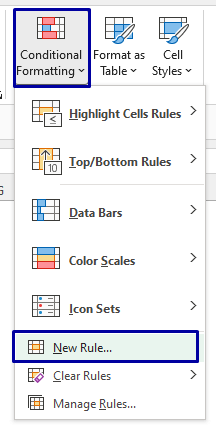
- A-nis, seallaidh an uinneag ‘ Riaghailt Cruthachaidh Ùr ’ suas. Tagh an roghainn ‘ Cleachd foirmle gus faighinn a-mach dè na ceallan airson cruth ’.am bogsa ' Tuairisgeul Riaghailt '.
=$C5="Orange" 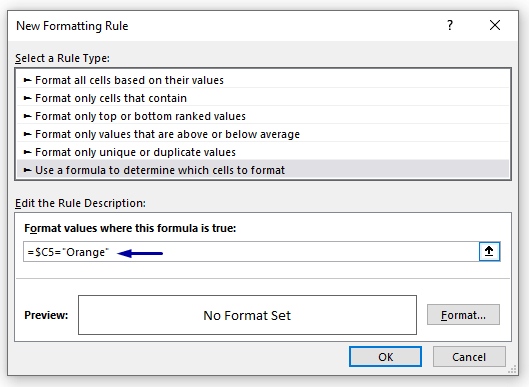
- Briog air Faidhle .
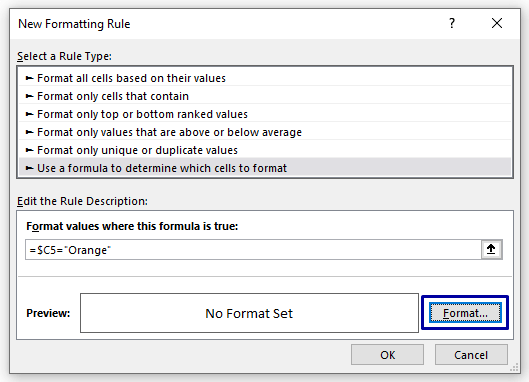
- An uairsin cliog air an taba Lìon agus tagh an dath lìonaidh. An ath rud, tagh Ceart gu leòr .
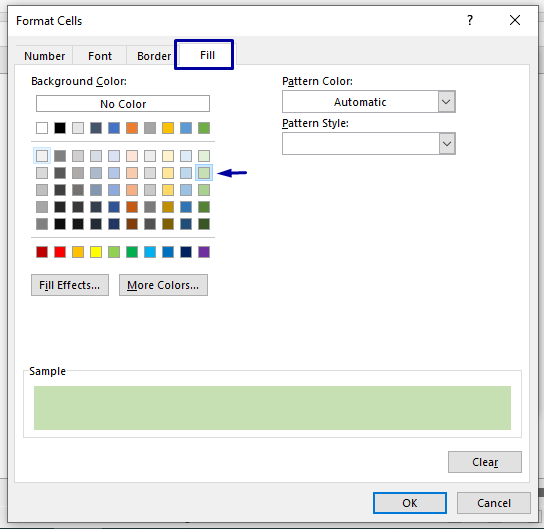
- An dèidh don fhòrmatadh a bhith deiseil, cliog a-rithist OK .
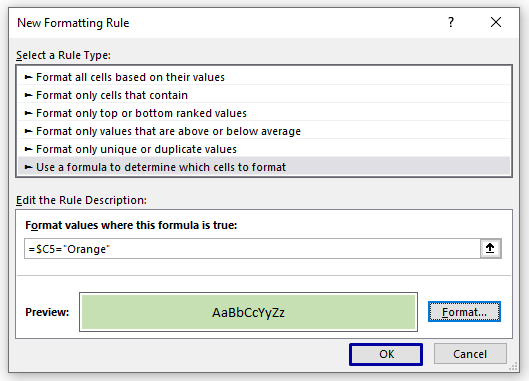
- Mu dheireadh, thèid a h-uile sreath anns a bheil ' Orange ' a chomharrachadh.

Leugh More: Mar a bheir thu cuideam air sreath ghnìomhach ann an Excel (3 dòighean)
2. Gnìomh Excel MATCH gus an t-sreath a chomharrachadh ma tha Bidh cill a’ fuireach ann an teacsa sam bith
’S urrainn dhut sreathan a shoilleireachadh a’ cleachdadh an gnìomh MATCH còmhla ri Fòrmatadh cumhach.
Ceumannan:
- An toiseach, tagh an dàta gu lèir ( B5:D13 ).

- Air adhart, rach gu Dachaigh > Cruthachadh cumhach > Riaghailt Ùr .
- An uairsin, nochdaidh an uinneag ‘ Riaghailt Cruthachaidh Ùr ’ . Tagh ' Cleachd foirmle gus faighinn a-mach dè na ceallan airson cruth '.
- A-nis, taip am foirmle gu h-ìosal sa bhogsa ' Tuairisgeul Riaghailt '. <13
- An dèidh sin, cliog Format agus tagh ' Lìon ' color, tagh OK .
- A-rithist briog air OK .
- Mu dheireadh, a h-uile sreath anns a bheil ' Orange ' ann an cealla sam bith air a chomharrachadh.
- An toiseach, Tagh am faidhle slàn. stòr-dàta ( B5:D13 ).
- Air adhart, theirig gu Dachaigh > Fòrmatadh cumhach > Riaghailt Ùr .
- A-nis nochdaidh an uinneag ‘ Riaghailt Cruthachaidh Ùr ’. Tagh ' Cleachd foirmle gus faighinn a-mach dè na ceallan airson cruth '.
- An uairsin taip am foirmle gu h-ìosal sa bhogsa ' Tuairisgeul Riaghailt '.
- An dèidh sin, briog air Format agus tagh ' Lìon ' dath, cliog Ceart gu leòr .
- A-rithist briog air OK .
- Mu dheireadh, tha a h-uile sreath anns a bheil ' Orange ' ann an thèid cill sam bith a chomharrachadh.
- Mar a chuireas tu am falach prìomh shreathan ann an Excel (7 dòighean)
- Falaich sreathan is colbhan ann an Excel: Shortcut & Dòighean Eile
- Sreathan Falaichte ann an Excel: Mar a chuireas tu am falach no an cuir às dhaibh?
- VBA gus sreathan fhalach ann an Excel (14 dòighean)<2
- Mar a nì thu ath-mheudachadh air a h-uile sreath ann an Excel (6 diofar dhòighean-obrach)
- An toiseach, tagh an dàta gu lèir ( B5:D13 ).
- Rach gu Dachaigh > Cruthachadh cumhach > Riaghailt Ùr .
- Air adhart, nochdaidh an uinneag ' Riaghailt Cruthachaidh Ùr '. Tagh ' Cleachd foirmle gus faighinn a-mach dè na ceallan airson cruth '.
- A-nis, taip am foirmle gu h-ìosal anns an ' Tuairisgeul Riaghailt 'bhogsa.
- An uairsin, cliog air Format agus tagh ' Lìon ' dath, briog air Ceart gu leòr .
- A-rithist briog air Ceart gu leòr .
- Aig an deireadh, tha a h-uile sreath anns a bheil ' Thèid Orange ' ann an cealla sam bith a chomharrachadh. Ach, chan eil sreathan anns a bheil an teacsa ' orains ' no ' ORANGE ' air an comharrachadh a chionn 's gu bheil an gnìomh FIND mothachail air cùis.
- An toiseach, tagh an dàta gu lèir ( B5:E13 ). <13
- Air adhart, theirig gu Dachaigh > Cruthachadh cumhach > Riaghailt Ùr .<12
- An uairsin, nochdaidh an uinneag ‘ Riaghailt Cruthachaidh Ùr ’. Tagh ' Cleachd foirmle gus faighinn a-mach dè na ceallan airson cruth '.
- A-nis, taip am foirmle gu h-ìosal sa bhogsa ' Tuairisgeul Riaghailt '. <13
- Briog air Format agus tagh an dath ' Lìon ' , cliog Ceart gu leòr .
- A-rithist cliog Ceart gu leòr .
- Mu dheireadh, a h-uilethèid na sreathan anns a bheil Ainm Measan: ' Orange ' agus Meud: >70 a chomharrachadh.
- An toiseach, Tagh an stòr-dàta gu lèir ( B5:E13 ).
- A-nis theirig gu Dachaigh > Cruthachadh cumhach > Riaghailt Ùr .
- Nochdaidh an uinneag ' Riaghailt Cruthachaidh Ùr '. Tagh ' Cleachd foirmle gus faighinn a-mach dè na ceallan airson cruth '
- An uairsin, taip am foirmle gu h-ìosal sa bhogsa ' Tuairisgeul Riaghailt '.
- Tagh Format agus tagh dath ' Lìon ', cliog Ceart gu leòr .
- A-rithist briog air OK .
- Bidh a h-uile sreath anns a bheil ' Orange ' ann an cealla sam bith.air a shoilleireachadh.
- Às dèidh sin, cuir a-rithist Ceumannan 1 gu 7 gus na suidheachaidhean ùra a shuidheachadh air an t-seata-dàta a tha ann mu thràth agus sgrìobh am foirmle gu h-ìosal:
- Mu dheireadh, thèid an dà shuidheachadh a shealltainn san t-seata ann an dathan eadar-dhealaichte.
- An toiseach, cruthaich an liosta tuiteam-sìos o ' Ainm nam measan '.
- A-nis, tagh an dàta gu lèir ( B5:D13 ).
- Rach gu Dachaigh > Cruthachadh cumhach > Riaghailt Ùr .
- An uairsin, nochdaidh an uinneag ‘ Riaghailt Cruthachaidh Ùr ’. Tagh ' Cleachd foirmle gus faighinn a-mach dè na ceallan a bu chòir a chruth '.
- Taidhp a-steach am foirmle gu h-ìosal sa bhogsa ' Rule Description '.
- Briog air Faidhle agus tagh dath ' Lìon ', briog air Ceart gu leòr .
- A-rithist briog air Ceart gu leòr .
- Mu dheireadh, nuair a dh’ atharraicheas sinn ainm an toraidh bhon liosta tuiteam-sìos atharraichidh soilleireachadh cuideachd. Mar a thagh mi ' Orange ' bhon chlàr tuiteam-sìos agus na sreathan gu lèir anns a bheilTha ‘ Orange ’ air an comharrachadh.
=MATCH($F$5,$B5:$D5,0) 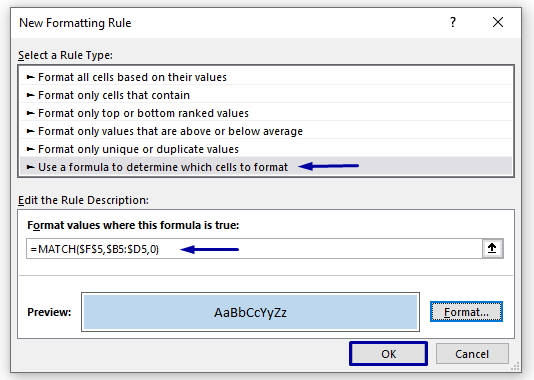

🔎 Ciamar a tha am Foirmle ag obair?
Tillidh an gnìomh MATCH suidheachadh dàimheach nì ann an sreatha tha a rèir luach ainmichte ann an òrdugh ainmichte. Tha an gnìomh a' maidseadh luach Cell E5 san raon ( B5: D5 ) agus mar sin a' comharrachadh nan sreathan co-fhreagarrach anns a bheil an teacsa ' Orange '.
Leugh More: Mar a roghnaicheas tu sreath ann an Excel Ma tha dàta sònraichte ann an cealla (4 dòighean)
3. Thoir cuideam air sreath a’ cleachdadh gnìomh SEARCH Ma tha Anns a' chill anns a bheil teacsa sam bith
San dòigh seo, cleachdaidh sinn an gnìomh SEARCH gus sreathan anns a bheil teacsa sam bith a chomharrachadh. Mar eisimpleir, tha stòr-dàta ainm measan againn agus lorgaidh sinn toradh sònraichte agus comharraichidh sinn na sreathan a rèir sin.
Ceumannan:

=SEARCH("Orange",$B5&$C5&$D5) 
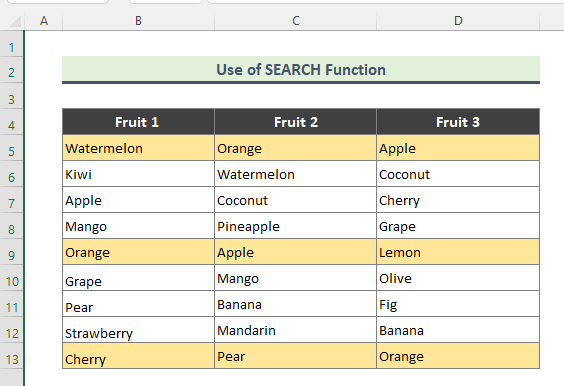
🔎 Ciamar a tha am foirmle ag obair?
An SeARCH tillidh an gnìomh àireamh a’ charactair aig an lorgar caractar no teacsa sònraichte an toiseach,leughadh clì gu deas. Tha an gnìomh SEARCH a’ coimhead airson an teacsa ‘ Orange ’ ann an Cell B5 , C5, agus D5 . Mar a thathar a’ cleachdadh iomradh càirdeach, tha an gnìomh a’ coimhead airson luachan san raon gu lèir ( B5: D13 ). Mu dheireadh, tha sreathan anns a bheil an teacsa ' Orange ' air an comharrachadh.
Susbaint Co-cheangailte: Mar a bheir thu cuideam air sreath mura h-eil cealla falamh (4 dòighean)
Leughaidhean coltach ris:
4. Cuir a-steach gnìomh FIND gus cuideam a chuir air sreath airson roghainn a tha mothachail air cùis
Mar an ceudna, san ghnìomh SEARCH , 's urrainn dhuinn an gnìomh FIND a chleachdadh gus sreathan a chomharrachadh ma tha teacsa sam bith ann an cealla. Ge-tà, tha an gnìomh FIND mothachail air cùisean agus obraichidh e a rèir sin.
Ceumannan:
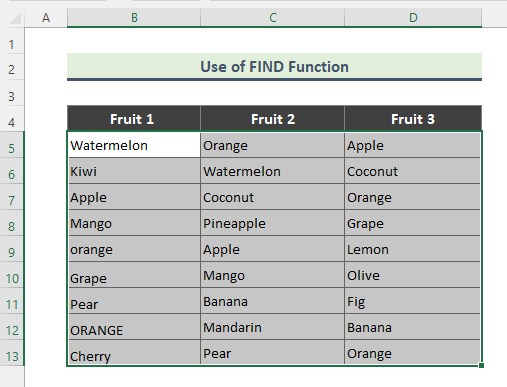
=FIND("Orange",$B5&$C5&$D5) 

Susbaint Co-cheangailte: Excel Dath sreatha mu seach le cruth cumhach [Video]
5. Cuir a-steach AGUS Gnìomh gus an t-sreath a chomharrachadh ma tha cill ann Teacs sam bith
Uaireannan feumaidh tu sreathan a chomharrachadh stèidhichte air dà shlatan-tomhais. Ann an leithid de shuidheachaidhean, tha an gnìomh AND na chuideachadh mòr. Mar eisimpleir, san eisimpleir a leanas, tha sinn airson cuideam a chuir air reic ‘ Orange ’ nuair a tha an reic Meud nas motha na 70. Mar sin, leanaidh sinn na ceumannan gu h-ìosal.
Ceumannan:
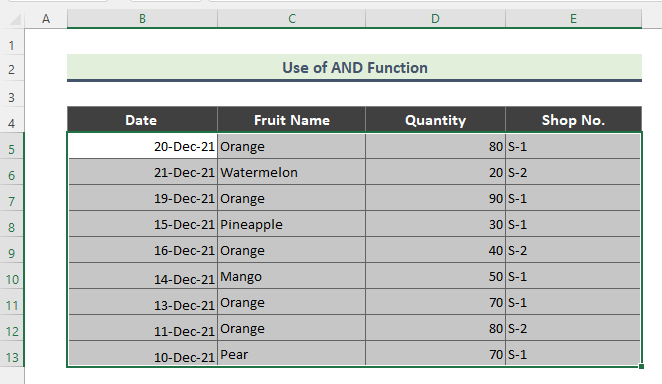
=AND($C5="Orange",$D5>70) 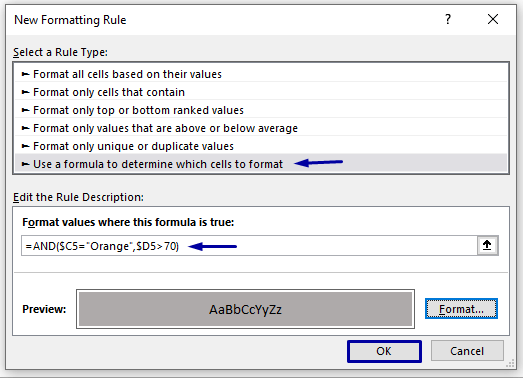
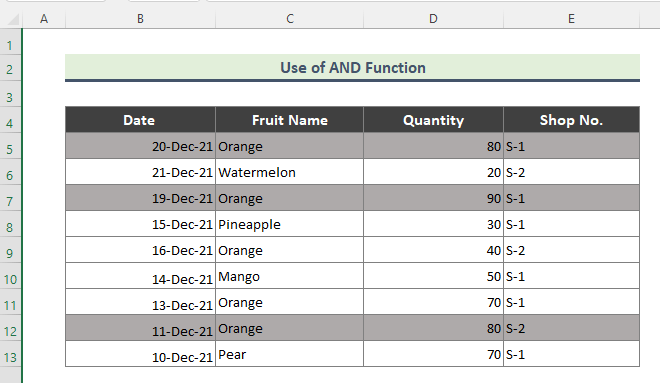
🔎 Ciamar a tha am foirmle ag obair?
Tha an gnìomh AND a’ dearbhadh a bheil a h-uile argamaid are TRUE , agus tillidh e TRUE ma tha a h-uile argamaid TRUE . An seo tha an gnìomh seo a' sgrùdadh an dà chuid na h-argamaidean Ainm Toradh agus Meud agus a' comharrachadh nan sreathan a rèir sin.
An aire:
'S urrainn dhut an gnìomh OR a chleachdadh an àite AGUS gnìomh.
Susbaint Co-cheangailte: Mar a chuireas tu dath air sreathan eile ann an Excel (8 dòighean)
6. A’ soilleireachadh sreath air Ioma chumha airson Teacs anns a bheil Cell
’S urrainn dhut sreathan a shoilleireachadh stèidhichte air iomadh suidheachadh cuideachd. Mar eisimpleir, san eisimpleir a leanas, seallaidh sinn sreathan air a bheil teacsa 'Orange' agus an teacsa 'Apple'.
Ceumannan:

=$C5="Orange" 
=$C5="Apple" 
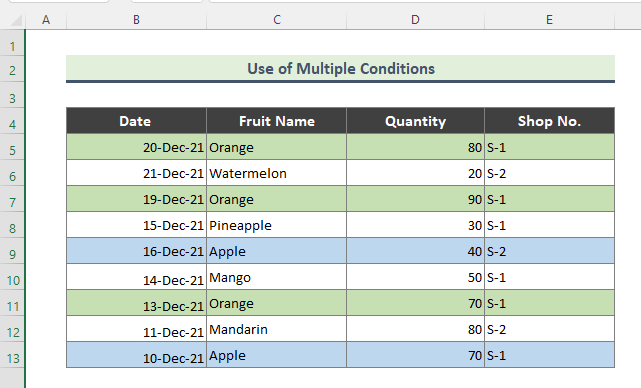
Susbaint Co-cheangailte : Mar a chomharraicheas tu a h-uile sreath eile ann an Excel
7. Thoir cuideam air sreath stèidhichte air an liosta tuiteam sìos ma dh’ fhanas teacsa sam bith ann an cealla
San dòigh seo, cleachdaidh sinn liosta tuiteam-sìos gus sreathan a shoilleireachadh ma tha teacsa sam bith den t-tuiteam-sìos ann an cealla.
Ceumannan:

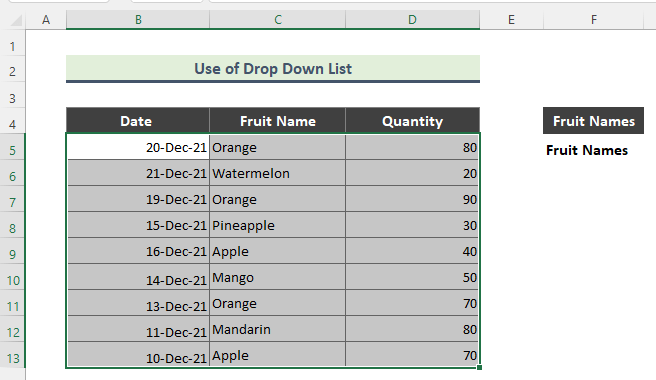
=$C5=$F$5 
An seo, thathas a’ cleachdadh an luach tuiteam-sìos mar luach iomraidh san fhoirmle.

Susbaint Co-cheangailte: Mar a chuireas tu am falach sreathan stèidhichte air luach cealla ann an Excel (5 Dòighean)
Co-dhùnadh
San artaigil gu h-àrd, tha mi air feuchainn ri beachdachadh air na dòighean air fad gu mionaideach. Tha sinn an dòchas gum bi na dòighean agus na mìneachaidhean sin gu leòr airson na duilgheadasan agad fhuasgladh. Leig fios dhomh ma tha ceist sam bith agad.

